Underskriv PDF-filer
Underskriv en PDF online med nogle få klik
Strømlin nemt din arbejdsgang til underskrivning af dokumenter, og spar værdifuld tid med Dropbox PDF-editoren.
Upload en PDF-fil, og tilføj eller anmod om en underskrift med et klik på en knap – og det hele foregår online på enhver tilknyttet enhed.
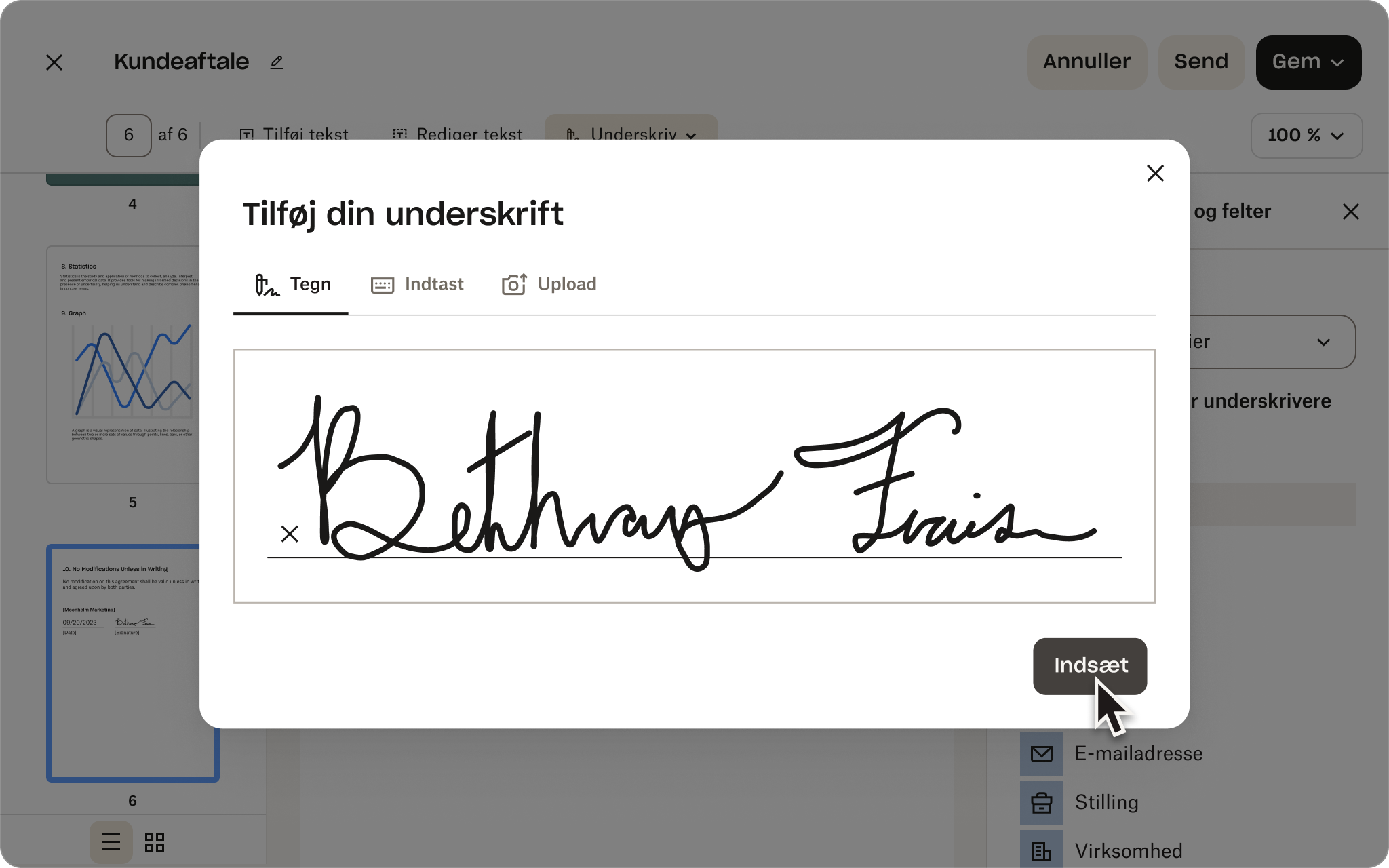
Rediger og underskriv PDF-filer på ét sted
Dropbox PDF-editoren gør det nemt at flette, opdele og rotere PDF-sider – og det bedste af det hele er, at det hele sker på ét samlet sted. Det betyder, at du kan underskrive og redigere dine PDF-filer samtidigt uden behov for yderligere software.
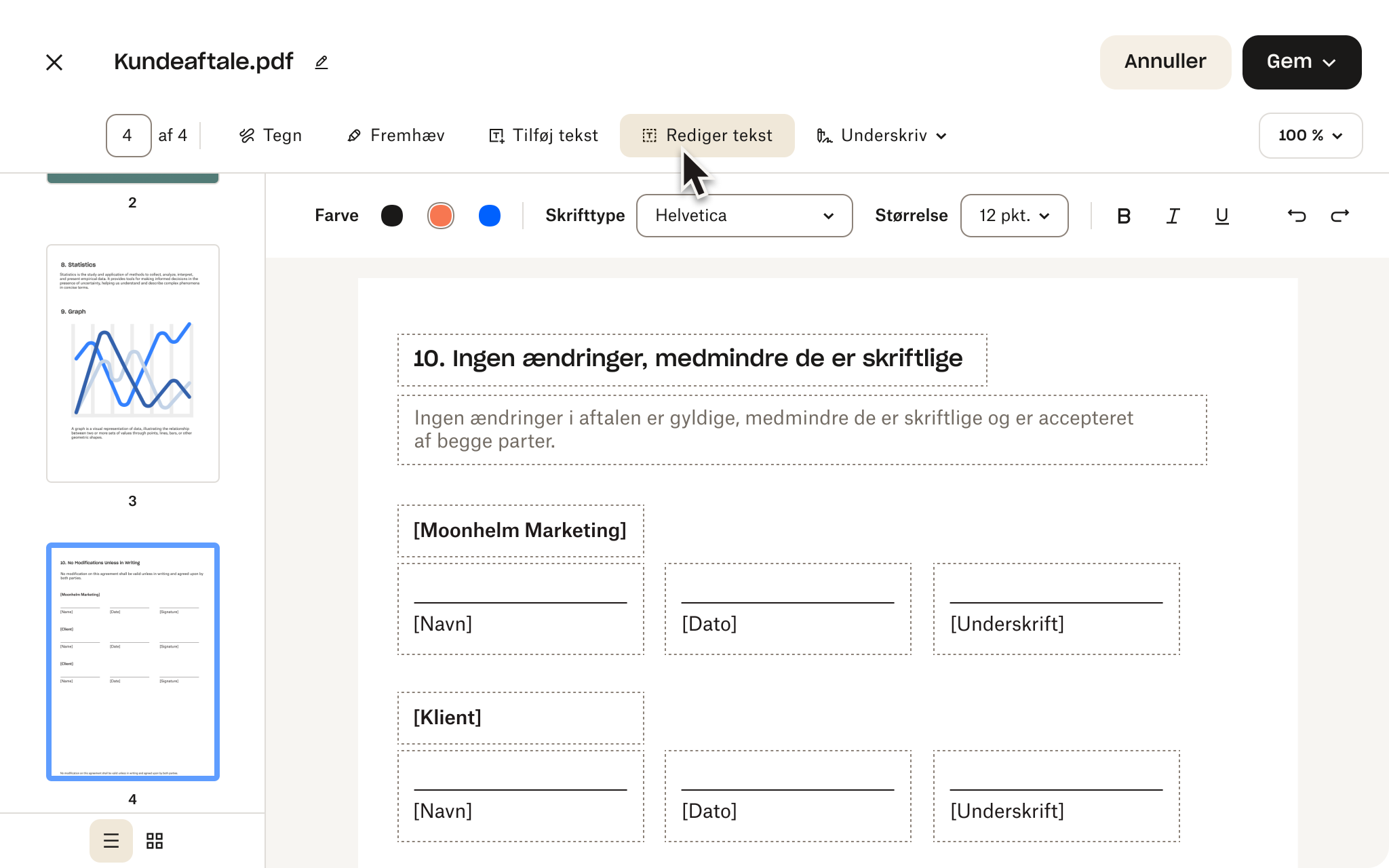
Samarbejde på den nemme måde
Når dokumenter kræver underskrifter, bliver sikkerheden vigtigere end nogensinde. Dropbox gør det nemt at dele underskrevne PDF-filer sikkert.
Du skal blot kopiere et link for at dele adgangen med kolleger, kunder eller samarbejdspartnere. Har du brug for ekstra beskyttelse? Beskyt dine filer med adgangskode, eller angiv udløbsdatoer for at opnå komplet kontrol.
Hvis du har brug for at sende en kopi i stedet for at give adgang til den oprindelige fil, giver Dropbox Transfer dig mulighed for at sende store samlinger af filer på få sekunder. Hvis du har brug for avanceret sporings- og engagementsindsigt, kan du bruge Dropbox-funktionen Send og spor fildeling.
Ofte stillede spørgsmål
Hvis du vil underskrive en PDF-fil, skal du blot klikke på knappen Vælg fil herover og vælge den PDF-fil, du vil underskrive. Derefter vil du blive omdirigeret til den gratis PDF-editor, hvor du kan underskrive din PDF-fil ved at klikke på Underskriv.
Dropbox-e-signaturværktøjer indeholder de grundlæggende funktioner til enkle underskrivningsbehov. Disse funktioner er tilgængelige i PDF Editor-værktøjet og i menuen Underskrifter på startskærmen på din Dropbox-konto.
Hvis du er klar til at løfte din e-signaturarbejdsgang til nye højder, giver Dropbox Sign avanceret sikkerhed – f.eks. perfekt til underskrifter inden for det juridiske område og sundhedsområdet, som skal overholde streng lovgivning – samt en underskrivningsoplevelse, der kan tilpasses.
Dropbox indeholder alle de værktøjer, du skal bruge til at håndtere dine PDF-filer. Du kan:
- Flette, opdele og rotere sider på farten – organiser dine dokumenter præcis, som du vil
- Nemt tilføje eller slette sider – behold kun det indhold, der betyder noget
- Annotere, kommentere og anmode om underskrifter – samarbejd ubesværet med kolleger og kunder
- Konvertere PDF-filer til andre formater – sørg for maksimal kompatibilitet
- Kryptere dokumenter – tilføj et ekstra beskyttelseslag for følsomme oplysninger



